Mail Server
Berikut cara-caranya membangun Web Mail Server .
1. Install dulu “postfix” , “courier-imap” , “courier-pop”
1. Install dulu “postfix” , “courier-imap” , “courier-pop”
# sudo apt-get
install postfix courier-imap courier-pop
2. Masukkan data konfigurasi instalasi seperti berikut
ketika muncul kotak dialog konfigurasi :
General type = Internet Site
Sistem mail name = mail.tkjsmk3.net
Root and postmaster = tkj01 (user)
Other destinations = mail.tkjsmk3.net,
localhost.localdomain, localhost
Force Syncrhonous = No
Local networks = 127.0.0.0/8 [::ffff:127.0.d0.0]/104
[::1]/128 192.168.1.0/24
Use Procmail = No
Mail box limit = 0
Local extension = +
Internet protocol = Ipv4
* Jika kotak dialog tidak muncul gunakan perintah sbg
berikut:
# sudo dpkg-reconfigure postfix
3. Edit file main.conf postfix
# sudo pico /etc/postfix/main.conf
pada baris akhir masukkan perintah berikut
home_mailbox = Maildir/
lalu save ( Tekan Ctrl+O, lau Enter)
# sudo pico /etc/postfix/main.conf
pada baris akhir masukkan perintah berikut
home_mailbox = Maildir/
lalu save ( Tekan Ctrl+O, lau Enter)
4. Setelah itu kita akan membuat
direktori mail
# sudo maildirmake /etc/skel/Maildir
# sudo maildirmake /etc/skel/Maildir
5. Restart postfix, courier-pop, courier-imap
# sudo /etc/init.d/postfix restart
# sudo /etc/init.d/courier-imap restart
# sudo /etc/init.d/courier-pop restart
# sudo /etc/init.d/postfix restart
# sudo /etc/init.d/courier-imap restart
# sudo /etc/init.d/courier-pop restart
---- Web
Mail Server----
6. Install
squirrelmail
# sudo apt-get
install squirrelmail
7. Edit file apache2.conf
# pico
/etc/apache2/apache2.conf
Lalu tambahkan berikut pada baris paling bawah
Include
/etc/squirrelmail/apache.conf
8. Edit /etc/squirrelmail/apache2.conf
# pico
/etc/squirrelmail/apache2.conf
Lalu tambahkan sebagai berikut pada baris paling bawah
DocumentRoot
/usr/share/squirrelmail
ServerName
mail.tkjsmk3.net
9. Restart paket apache2
# /etc/init.d/apache2
restart
10. Tambahkan user untuk cek mail server
# adduser labib
# adduser chelsea
11. Install dovecot-common, dovecot pop3d, dovecot imapd
# sudo apt-get install dovecot-common,
dovecot-pop3d dovecot-imapd
12. Buka browser firefox, ketikan mail.tkjsmk3.net, kemudian
login dengan user labib yang tadi
dibuat kemudian coba kirim pesan ke user chelsea
13. Coba logout, lalu login dengan user chelsea
14. Mengirim pesan dengan telnet (pada computer server),
ketikkan perintah sebagai berikut:
# telnet
192.168.1.202 25 (202=IP
computer_, 25= mengirim)
mail from: labib
rcpt to: chelsea
data (isi
email)
cek mail server..
bales yoo?
.
quit
15.Menerima pesan dengan telnet, ketikkan perintah berikut
# telnet
192.168.1.202 110
user chelsea
pass tkjsmk3
retr 1 (“retr 1”= pesan pertama, jika ada pesan
ke 2 ketikkan “retr 2”)
16. Praktek web mail dan mail server selesai. Jika ada
permasalahan silahkan bias komentar dibawah ini. Semoga bermafaat. Semoga
sukses. amin
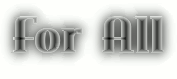

Tidak ada komentar:
Posting Komentar
Comment Disini ya . . . :)